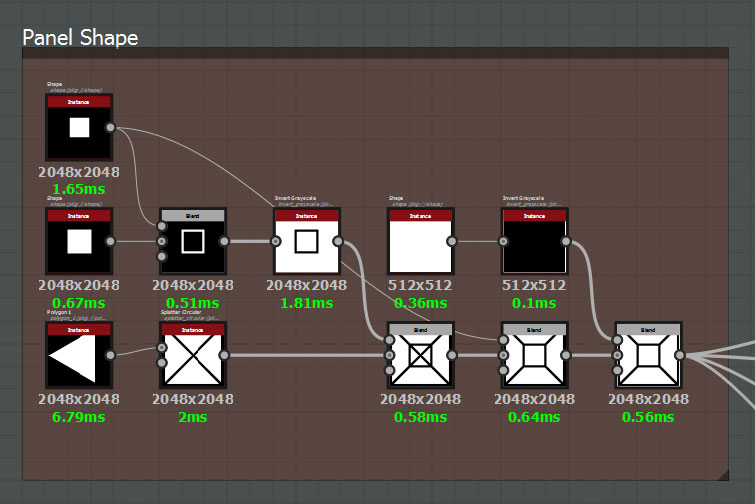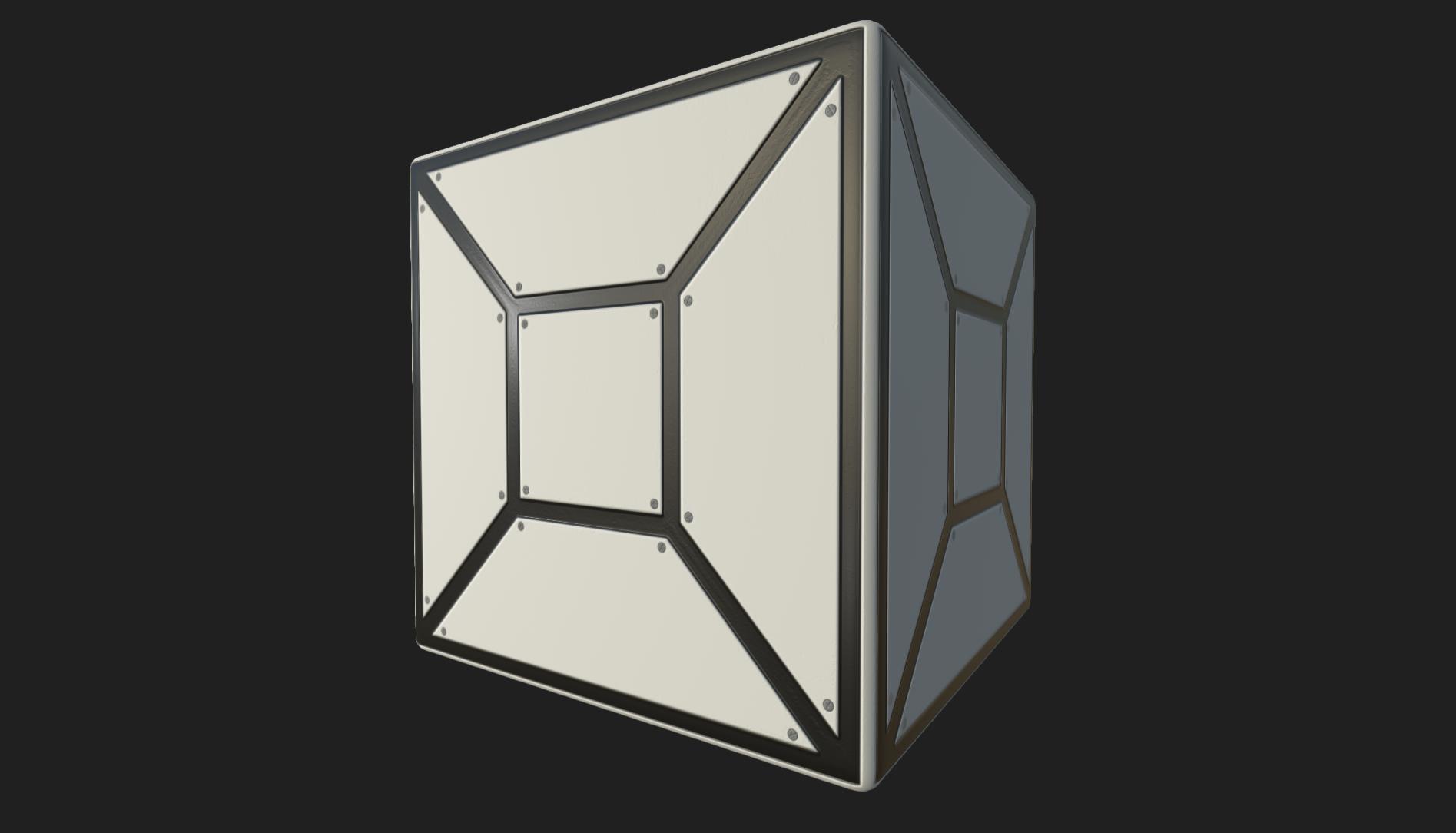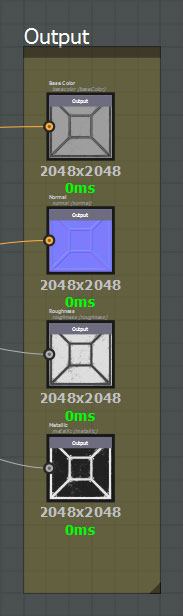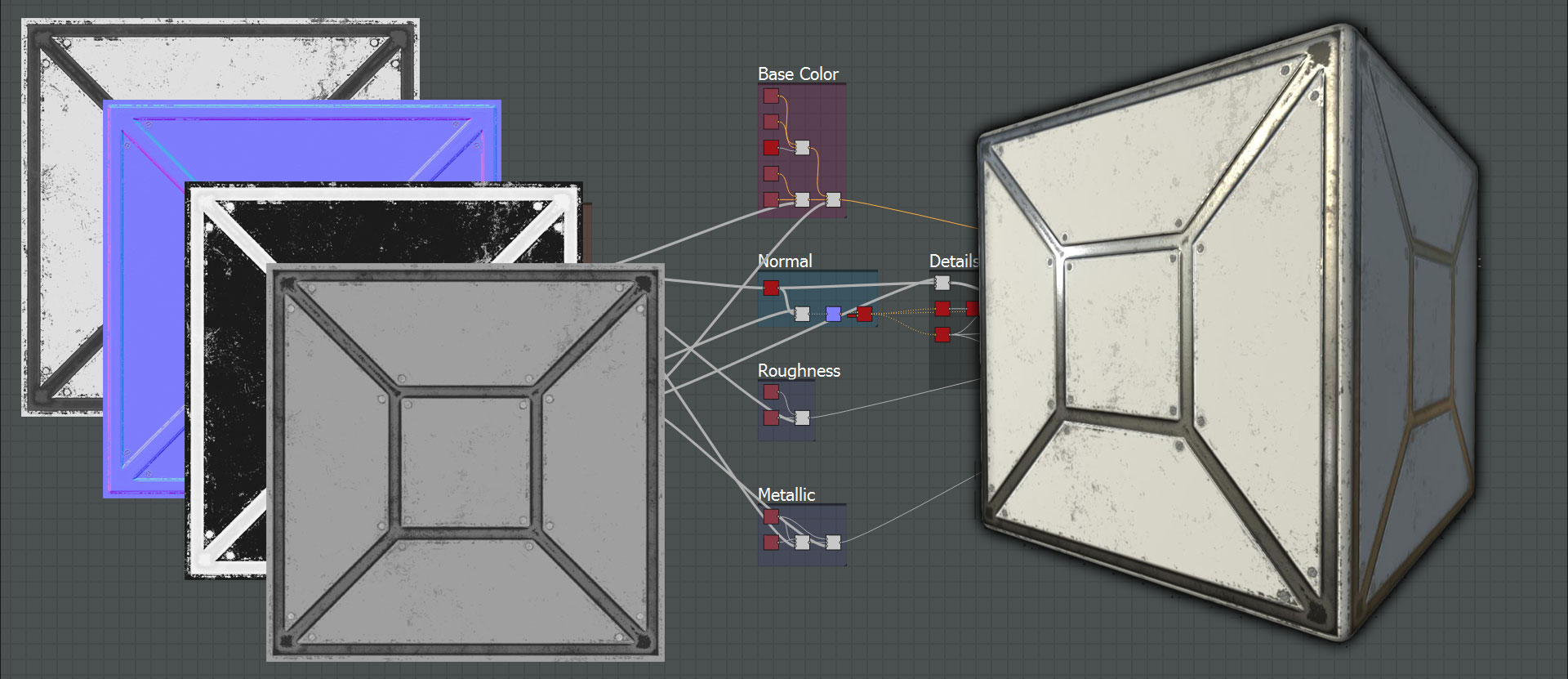Substance Designer Tutorial – SciFi Wall Tiles
Sebastian Pohl - 14. Juli 2015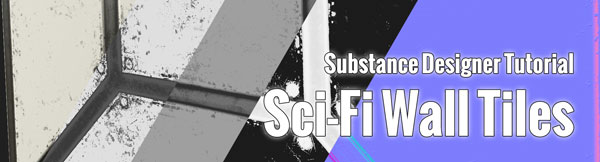
Vor einiger Zeit habe ich im Substance Designer eine Textur erstellt die für die Wanddekoration in Sci-Fi Umgebungen gedacht war und diese bei Twitter gepostet. Da ich ein paar Anfragen bekommen habe, wie dieses Material aufgebaut ist, möchte ich hier nun zeigen, wie der zugehörige Node-Graph im Substance Designer aussieht.
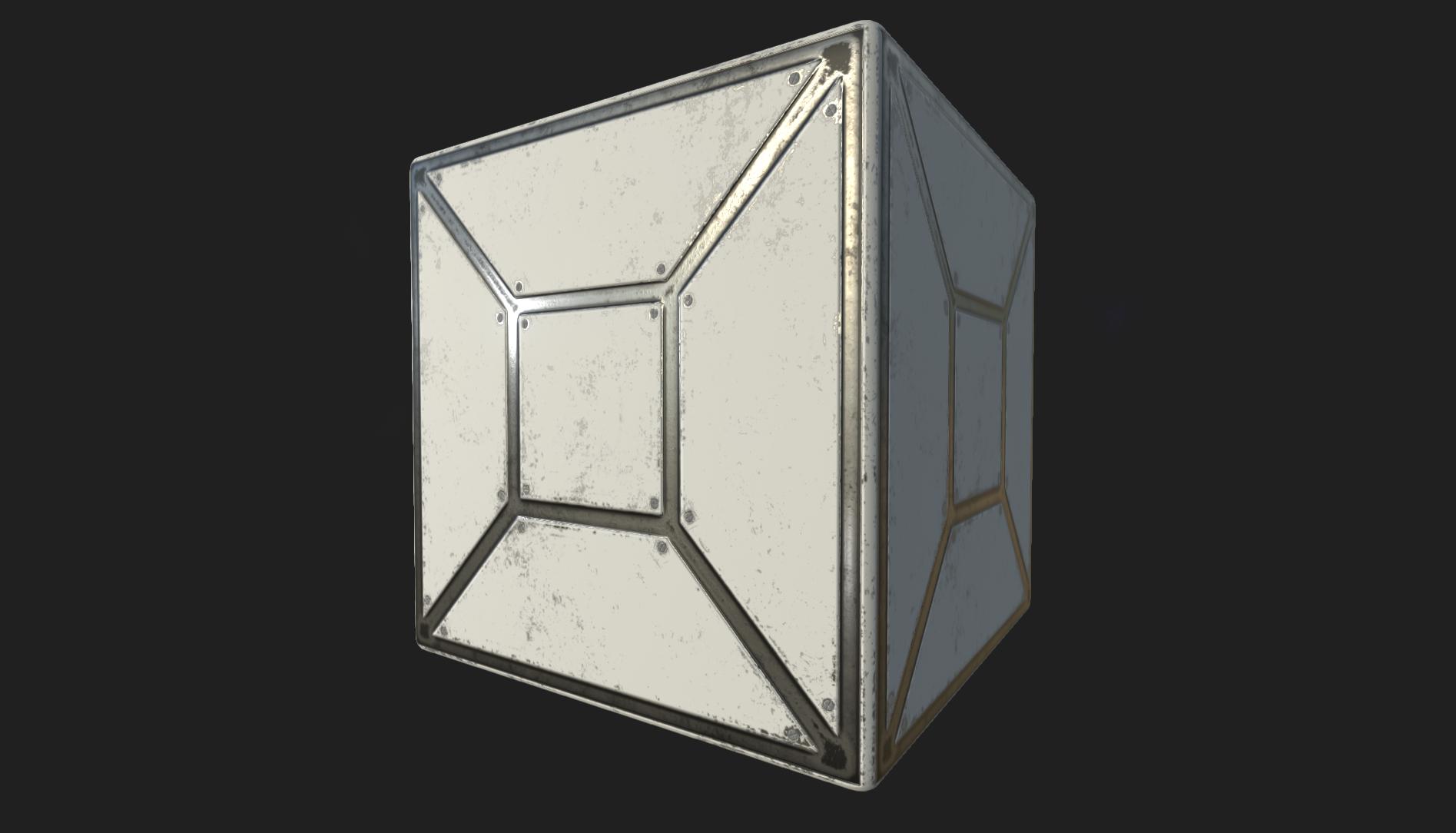 So sieht das Material am Ende aus. Die Idee ist eine Wandverkleidung aus lackierten Paneelen mit Abnutzungsspuren. Der Graph dazu ist nicht ganz simpel, nach dem Sortieren ist er aber halbwegs übersichtlich:
So sieht das Material am Ende aus. Die Idee ist eine Wandverkleidung aus lackierten Paneelen mit Abnutzungsspuren. Der Graph dazu ist nicht ganz simpel, nach dem Sortieren ist er aber halbwegs übersichtlich:
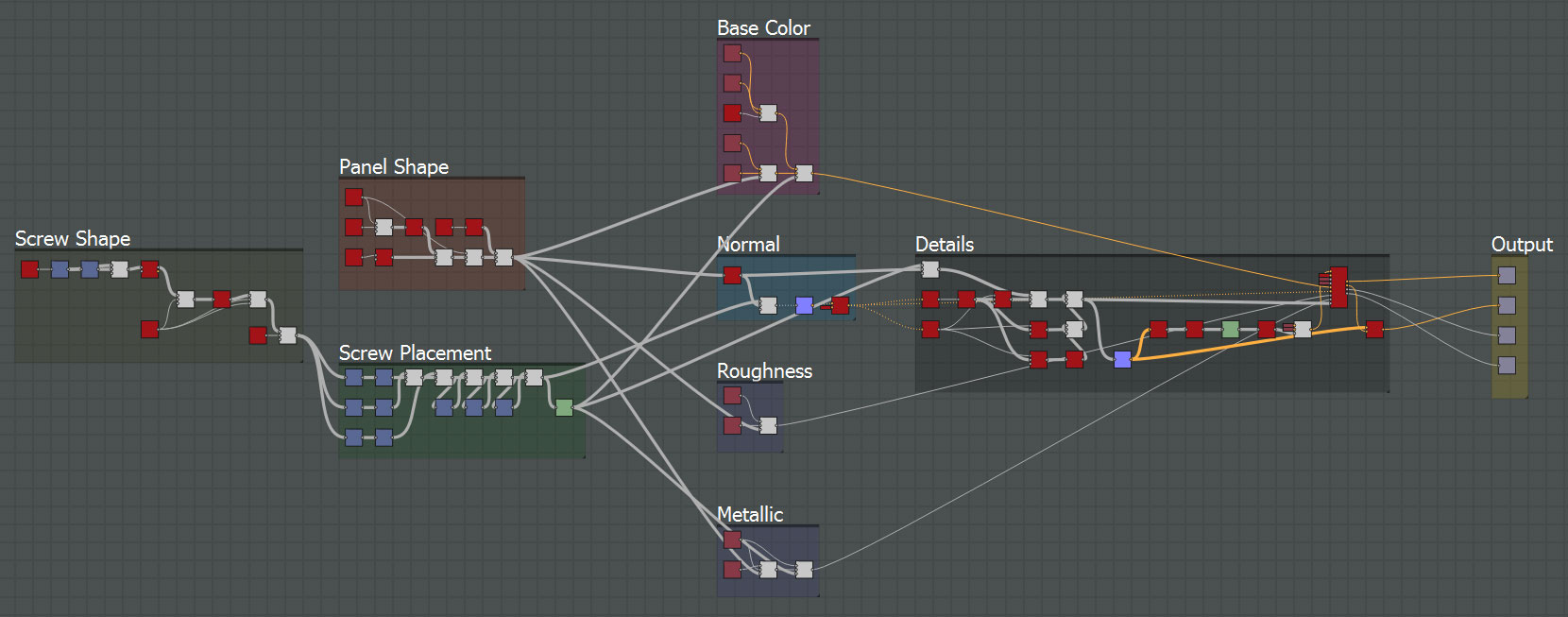 Hier sind dann auch die grundlegenden Abschnitte des Graphen ersichtlich. Ich gebe zu, ich arbeite für gewöhnlich nicht mit Frames oder Gruppen, aber für diesen Artikel habe ich mir die Mühe gemacht. Im einzelnen sind das:
Hier sind dann auch die grundlegenden Abschnitte des Graphen ersichtlich. Ich gebe zu, ich arbeite für gewöhnlich nicht mit Frames oder Gruppen, aber für diesen Artikel habe ich mir die Mühe gemacht. Im einzelnen sind das:
- Screw Shape – Die Grundform für die Schrauben mit denen die Paneele befestigt sind.
- Panel Shape – Die Form der Paneele.
- Screw Placement – Positionierung der Schrauben.
- Base Color, Normal, Roughness, Metallic – Grundattribute für das Material.
- Details – Abnutzungsspuren.
- Output – Ausgabe der Maps.
Auf die einzelnen Abschnitte versuche ich nun im Detail einzugehen.
Screw Shape
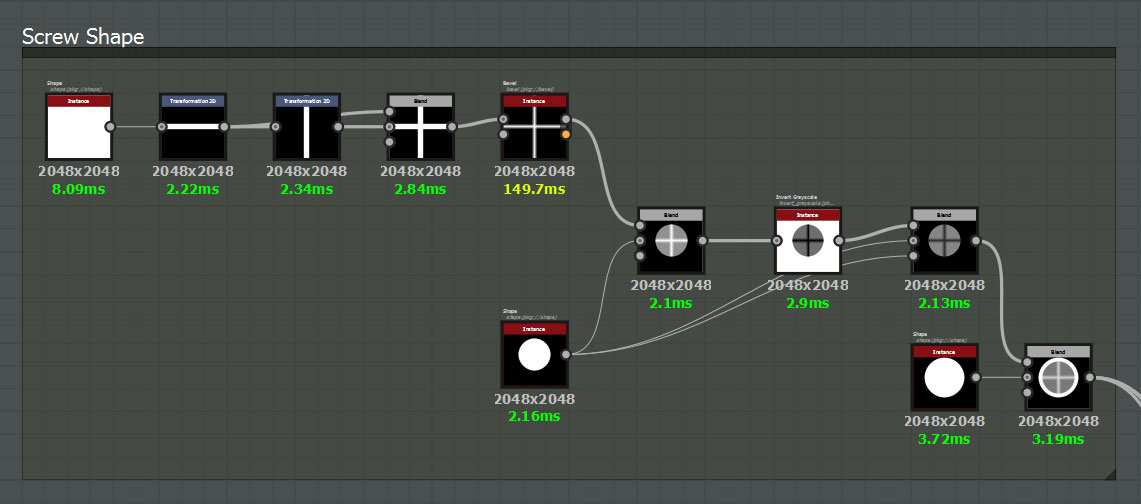 Im Prinzip ist die Schraube nur eine Kombination verschiedener Shapes. Die Shape Node erlaubt es dem Benutzer Grundformen zu erzeugen wie Kreise, Linien oder Rechtecke. Über eine Transformations Node wird ein Rechteck zu einer breiten Linie skaliert. Eine zweite breite Linie wird um 90 Grad gedreht und über die erste Linie gelegt. Dann wird ein Kreis überblendet mit einer Transparenz von etwa 50% sodass sich ein Kreis mit hellem Kreuz auf schwarzem Grund ergibt.
Im Prinzip ist die Schraube nur eine Kombination verschiedener Shapes. Die Shape Node erlaubt es dem Benutzer Grundformen zu erzeugen wie Kreise, Linien oder Rechtecke. Über eine Transformations Node wird ein Rechteck zu einer breiten Linie skaliert. Eine zweite breite Linie wird um 90 Grad gedreht und über die erste Linie gelegt. Dann wird ein Kreis überblendet mit einer Transparenz von etwa 50% sodass sich ein Kreis mit hellem Kreuz auf schwarzem Grund ergibt.
Da wir im Prinzip eine Height Map bauen wird das Bild invertiert, da dunkle Bereiche tiefer liegen als helle (Sonst würden die Schlitze der Schraube herausstehen). Dann wird das invertierte Bild mit dem Kreis überblendet sodass wieder ein schwarzer Hintergrund entsteht.
Zuletzt wird ein weiterer, etwas größerer Kreis mittels Blend Node überlagert sodass sich ein heller Umriss ergibt. Damit ist die Grundform der Schraube fertig.
Panel Shape
Die Form der Paneele sind nach dem gleichen Grundprinzip aufgebaut wie die Schrauben, verschiedene Grundformen werden überlagert um das Muster zu bekommen. In diesem Fall sind es Dreiecke und Rechtecke.
Screw Placement
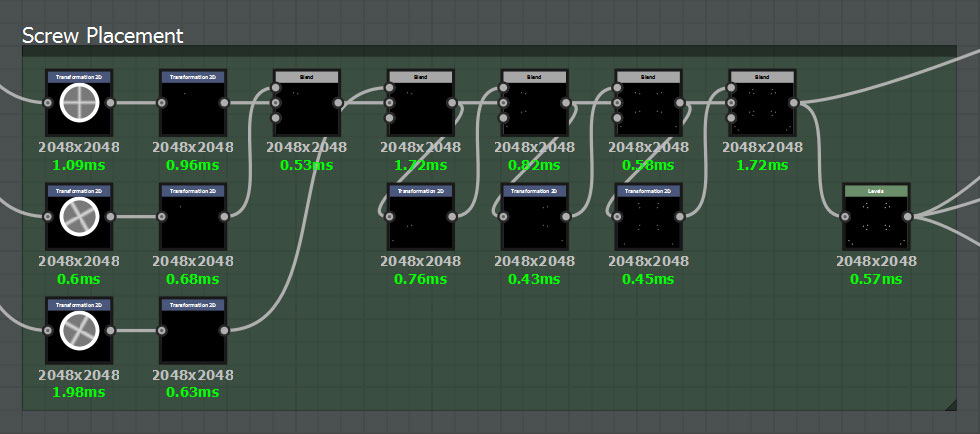 Um die Schrauben auf den Paneelen zu platzieren wird eine ganze Reihe an Transformationen verwendet. Sinnvoll ist es, wenn man sich wiederholende Objekte hat, diese zuerst ein wenig pseudo-zufällig zu gestalten. Hier habe ich die drei Schrauben (Die aus der Ausgabe aus dem Abschnitt Screw Shape bestehen) die ich verwendet habe zuerst etwas gedreht bevor ich sie platziert habe, dadurch haben auf dem fertigen Material nicht alle Schrauben die gleiche Orientierung.
Um die Schrauben auf den Paneelen zu platzieren wird eine ganze Reihe an Transformationen verwendet. Sinnvoll ist es, wenn man sich wiederholende Objekte hat, diese zuerst ein wenig pseudo-zufällig zu gestalten. Hier habe ich die drei Schrauben (Die aus der Ausgabe aus dem Abschnitt Screw Shape bestehen) die ich verwendet habe zuerst etwas gedreht bevor ich sie platziert habe, dadurch haben auf dem fertigen Material nicht alle Schrauben die gleiche Orientierung.
Als Ausgabe aus diesem Teilbereich gibt es einmal die Schrauben selbst und dann über eine Anpassung der Farblevel noch eine Maske für die Schrauben.
Base Color
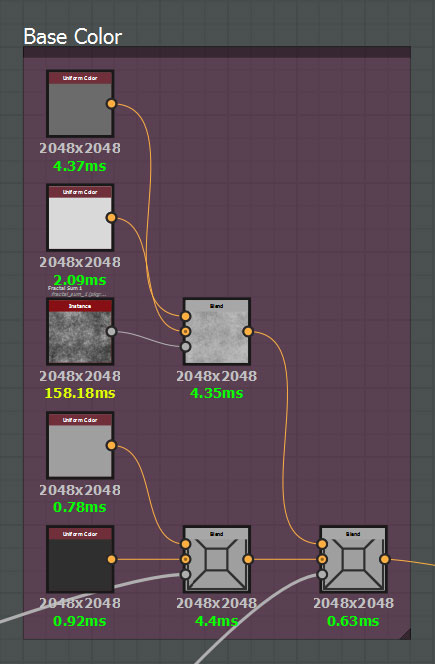 Um die Base Color zu definieren werden zwei Masken benötigt, zum einen die Maske für die Paneele und dann die Maske für die Schrauben. Anhand dieser werden Grundfarben verteilt. Die Paneele selbst sind etwas heller lackiert als die Wand auf die sie montiert sind. Die Schrauben sind in einem hellen Grau gehalten, in das mit einer Noise Node ein wenig Varianz eingebracht wurde.
Um die Base Color zu definieren werden zwei Masken benötigt, zum einen die Maske für die Paneele und dann die Maske für die Schrauben. Anhand dieser werden Grundfarben verteilt. Die Paneele selbst sind etwas heller lackiert als die Wand auf die sie montiert sind. Die Schrauben sind in einem hellen Grau gehalten, in das mit einer Noise Node ein wenig Varianz eingebracht wurde.
Normal
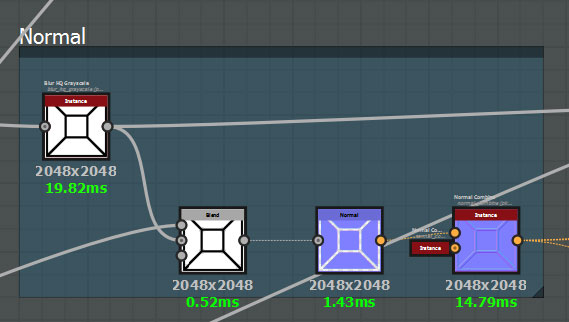 Die Normalen bestehen aus einer Kombination aus den Masken für die Paneele und Schrauben. Dadurch ergibt sich eine Heightmap die mit einer Normal Node in eine Normal Map umgewandelt wird. Da ich persönlich halbtransparente Normal Maps nicht mag, habe ich über eine Normal Combine Node die Map mit einer Standard Normal Color Node unterlegt.
Die Normalen bestehen aus einer Kombination aus den Masken für die Paneele und Schrauben. Dadurch ergibt sich eine Heightmap die mit einer Normal Node in eine Normal Map umgewandelt wird. Da ich persönlich halbtransparente Normal Maps nicht mag, habe ich über eine Normal Combine Node die Map mit einer Standard Normal Color Node unterlegt.
Roughness
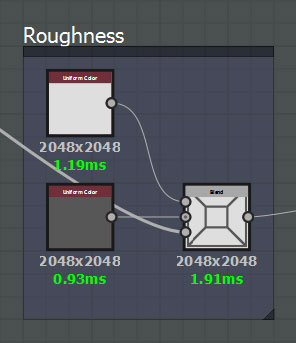 Die Roughness Map des Materials besteht lediglich aus zwei Grauwerten, die Paneele sind dabei etwas rauer als die Wand dahinter.
Die Roughness Map des Materials besteht lediglich aus zwei Grauwerten, die Paneele sind dabei etwas rauer als die Wand dahinter.
Metallic
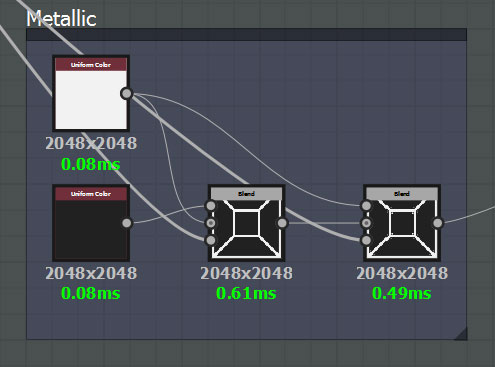 Genau wie die Roughness wird die Metallic Map nur über zwei Grauwerte bestimmt. Zusätzlich zu den Paneelen werden hier aber noch die Schrauben ausgespart. Wand und Schrauben sind eher metallisch, die Paneele nicht.
Genau wie die Roughness wird die Metallic Map nur über zwei Grauwerte bestimmt. Zusätzlich zu den Paneelen werden hier aber noch die Schrauben ausgespart. Wand und Schrauben sind eher metallisch, die Paneele nicht.
An dieser Stelle ist das Material soweit vollständig, das man eine cleane Variante davon bereits verwenden könnte, das Zwischenergebnis sieht aber etwas langweilig aus.
Details
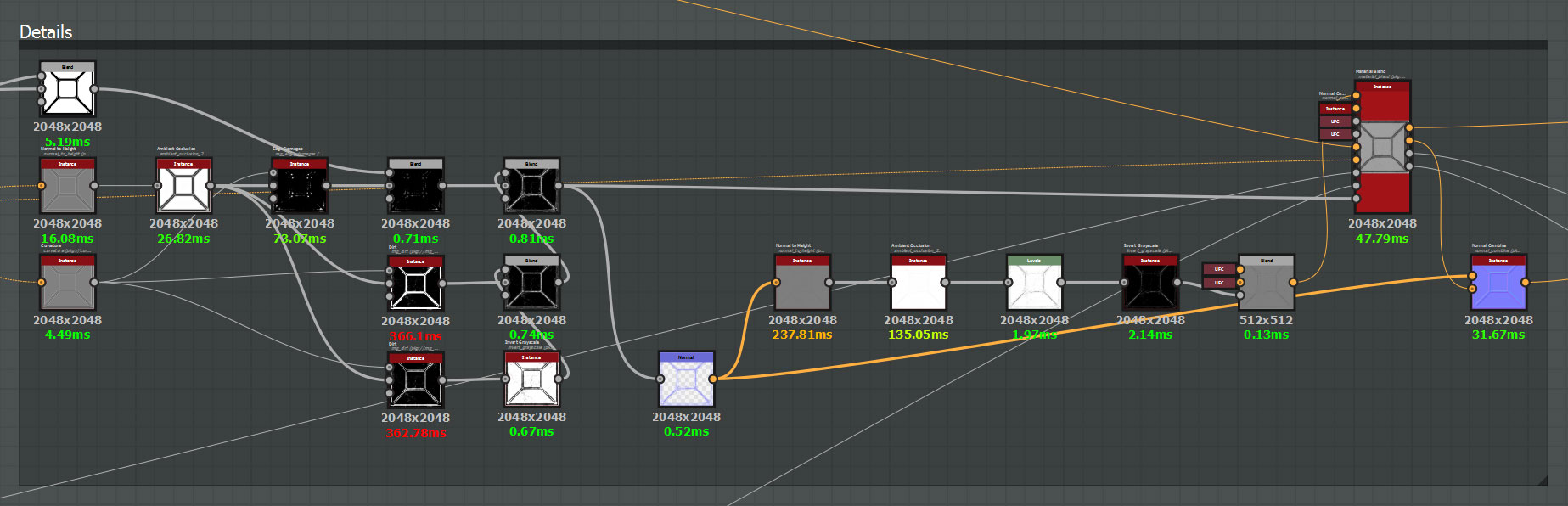 Hier geht es hauptsächlich darum, das sehr saubere glatte Material etwas älter und benutzter aussehen zu lassen. Dafür verwende ich gerne die eingebauten Dirt und Edge Damage Nodes.
Hier geht es hauptsächlich darum, das sehr saubere glatte Material etwas älter und benutzter aussehen zu lassen. Dafür verwende ich gerne die eingebauten Dirt und Edge Damage Nodes.
Als Eingabe für dieses Nodes werden aus der Normal Map Curvature und über den Umweg einer Height-Map (aus der Normal-Map) Ambient Occlusion extrahiert.
Mit diesen Daten werden dann eine Edge Damage und zwei Dirt Nodes gefütter. Die Edge Damage Node wird dann über eine Kombination der Maske für die Paneele und die der Schrauben nur auf die Bereiche der Paneele beschränkt und die beiden Dirt Nodes werden kombiniert um die Wand hinter der Paneelen etwas abgenutzter aussehen zu lassen (Dafür wird eine Dirt Node invertiert und mit der zweiten überblendet.). Die Kombination der Dirt und Edge Damage Nodes wird als Grundlage für das weitere Vorgehen verwendet. Zum einen dient sie als Maske um das vorhandene Material mit einem Metall Material zu überblenden und zum anderen als Grundlage für eine weitere Normal Map die über eine Normal Combine Node mit der bisherigen Normal Map vereinigt wird. Dadurch ergibt sich der Eindruck das an den abgewetzten Stellen blankes Metall durchschimmert.
Output
Die Ausgabe birgt dann keine besonderen Überraschungen mehr, es werden die Standard Maps für einen PBR Workflow mit Metallic und Roughness ausgegeben.
Ergebnis
Das Resultat sieht schon recht ansehnlich aus, kann aber durchaus noch verfeinert werden. Die Abnutzungsspuren könnten noch verstärkt werden und auch die Schrauben würden sich über etwas mehr Aufmerksamkeit freuen. Benutzt man das Material allerdings nur für den Hintergrund, dann ist es ausreichend. Die groben Vorgehensweisen sollten aber klar sein, sodass der eigenen Kreativität bei der Erstellung von Sci-Fi Paneelen nichts im Wege steht.